- Qu’est-ce que l’erreur OpenGL et quelle en est la cause ?
- Toutes les solutions pour corriger les erreurs OpenGL :
- Solution 1 : mettez à jour les pilotes de votre carte graphique
- Solution 2 : désactiver tous les shaders
- Solution 3 : Mods incompatibles
- Solution 4 : Mettre à jour OptiFine
- Solution 5 : Modifier les paramètres graphiques dans Minecraft
- Solution 6 : Désactiver OpenGL pour Minecraft
- Solution 7 : installez les packages de fichiers Java
- Solution 8 : réinstaller Minecraft
- Windows 10 prend-il en charge OpenGL pour Minecraft Java ?
- Qu’est-ce qu’OpenGL dans Minecraft et comment ça marche ?
- Comment réparer l’erreur OpenGL dans Minecraft ?
- Qu’est-ce que l’erreur Minecraft GLFW 65542 (le pilote ne prend pas en charge OpenGL) ?
- Comment désactiver les erreurs GL dans Minecraft ?
- Comment réparer les erreurs OpenGL en Java sur PC ?
- OpenGL rend-il Minecraft plus rapide sur PC ?
- Pourquoi mon OpenGL ne fonctionne-t-il pas dans Minecraft ?
- Pourquoi parsec ne fonctionne-t-il pas avec OpenGL ?
- Où puis-je trouver les auteurs de jeux prenant en charge OpenGL ?
- Quels sont les jeux qui utilisent OpenGL ?
OpenGL (Open Graphics Library) est une interface de programmation d’applications présente dans de nombreux jeux vidéo. OpenGL aide à améliorer votre expérience de jeu en demandant au GPU de ne pas rendre tout ce qui n’est pas directement utilisé par le joueur. En bref, OpenGL rend Minecraft plus fluide et plus rapide.
Minecraft est un jeu populaire, mais les utilisateurs se plaignent plus fréquemment des erreurs OpenGL. OpenGL est une partie essentielle de Minecraft. C’est pourquoi il reste activé par défaut. Il est courant que les joueurs de Minecraft rencontrent des erreurs OpenGL. Si vous voyez également cette erreur en jouant à Minecraft, ne vous inquiétez pas. Nous allons vous aider à corriger cette erreur.
Qu’est-ce que l’erreur OpenGL et quelle en est la cause ?
Les erreurs OpenGL surviennent généralement lorsque vous jouez à Minecraft sur votre ordinateur. Il est associé à l’un des messages d’erreur suivants : Minecraft n’a pas pu démarrer car il n’a pas trouvé de mode OpenGL accéléré, Erreur OpenGL : 1281 (valeur non valide), Erreur OpenGL : 1286 (opération de tampon de trame non valide).
Si vous voyez des erreurs OpenGL sur votre ordinateur, cela peut signifier plusieurs choses. La plupart du temps, l’erreur est liée à des problèmes de pilote de carte graphique. Les pilotes de votre carte graphique sont peut-être obsolètes, ce qui peut entraîner des erreurs OpenGL. Shaders est une autre raison des erreurs OpenGL. Ils agissent comme des mini-mods et vous aident en apportant des modifications à votre environnement Minecraft. Si les shaders sont corrompus, ils peuvent produire des erreurs OpenGL. D’autres raisons possibles d’erreurs OpenGL incluent une installation Java incomplète, des applications tierces incompatibles et des modules.
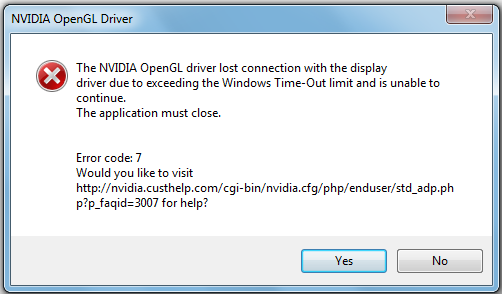
Quelle que soit la raison, nous avons des solutions pour tous. Essayez les solutions une par une et voyez celle qui vous convient.
Annonces
Toutes les solutions pour corriger les erreurs OpenGL :
Solution 1 : mettez à jour les pilotes de votre carte graphique
Pour jouer à des jeux comme Minecraft, vous avez besoin de pilotes de carte graphique mis à jour.Si les pilotes de votre carte graphique sont défectueux ou obsolètes, ils peuvent produire des erreurs OpenGL. Après avoir vu l’erreur OpenGL sur l’écran de votre ordinateur, la première chose à faire est de vérifier les pilotes de votre carte graphique. Suivez ces étapes ci-dessous.
- Presse Touche Windows +X.
- Ouvert Gestionnaire de périphériques.
- Cliquer sur Prises d’écran.
- Faites un clic droit sur le GPU dont vous souhaitez mettre à niveau les pilotes.
- Choisir la « Mettre à jour le pilote » option.
- Vous pouvez également vous rendre sur le site Web du fabricant de votre carte graphique. Recherchez les derniers pilotes et installez-les sur votre ordinateur.
Après avoir mis à jour les pilotes graphiques, recherchez l’erreur.
Solution 2 : désactiver tous les shaders
Les shaders sont amusants à utiliser. Ils apportent des modifications exceptionnelles aux terrains et aux paramètres de Minecraft. Par exemple, vous pouvez transformer l’été en hiver dans votre monde Minecraft. Mais pour ce faire, les Shaders utilisent toutes les ressources de l’application. Ils sont également connus pour causer des problèmes avec d’autres mods.
Pour résoudre l’erreur OpenGL, nous vous suggérons de désactiver les Shaders un par un. Commencez par désactiver les shaders que vous avez récemment installés sur votre système. Si un shader était à l’origine de l’erreur OpenGL, sa désactivation résoudra l’erreur.
Annonces
Solution 3 : Mods incompatibles
Les utilisateurs de Minecraft adorent ajouter des Mods à leurs jeux. Mais si vous modifiez fortement votre Minecraft, cela peut causer des problèmes. De plus, les mods peuvent se désynchroniser les uns avec les autres. La meilleure façon d’éviter cela est de vérifier la version de tous les mods que vous avez installés sur votre ordinateur. Vous pouvez trouver les versions des mods sur les sites Web officiels de leur développeur. Vous pouvez également choisir de désactiver temporairement les mods et de vérifier si vous pouvez retrouver l’erreur.
Solution 4 : Mettre à jour OptiFine
Publicité
Si vous utilisez OptiFine, vous pouvez suivre cette solution. Sinon, vous pouvez ignorer cela. OptiFine est une application tierce qui peut gérer tous les mods pour Minecraft et rendre le jeu plus rapide. Mais si vous avez une ancienne version d’OptiFine, cela peut provoquer plusieurs erreurs comme les erreurs OpenGL.Pour résoudre ce problème, nous vous suggérons de vous rendre sur le page de téléchargement officielle d’OptiFine et téléchargez la dernière version.
Solution 5 : Modifier les paramètres graphiques dans Minecraft
Certains paramètres graphiques peuvent provoquer des erreurs OpenGL. Pour résoudre les erreurs OpenGL, vous pouvez essayer de modifier les paramètres graphiques dans Minecraft. Suivez les étapes indiquées ci-dessous.
Annonces
- Lancement Minecraft.
- Allez à la Choix et choisissez Paramètres vidéo.
- Ici, vous devez désactiver VBO, région de rendu et eau claire.
- Changer la « Sur » signe à « À l’arrêt“.
- Vous pouvez également faire les changements dans le fichier de configuration sous le dossier Minecraft.
- Choisir la options.txt fichier du dossier Minecraft sur votre ordinateur.
- Effectuez les modifications nécessaires et voyez si vous pouvez retrouver l’erreur.
Solution 6 : Désactiver OpenGL pour Minecraft
Comme nous l’avons mentionné précédemment, OpenGL est responsable du fonctionnement de Minecraft de manière plus fluide et plus rapide. Mais si vous êtes ennuyé par les erreurs OpenGL, vous pouvez choisir de désactiver OpenGL. Suivez ces étapes.
- Aller à Minecraft > Options > Paramètres vidéo.
- Trouvez le Paramètres OpenGL avancés.
- Sélectionnez pour Désactiver ce.
- Cliquez sur « sauvegarder” pour enregistrer les modifications.
- Redémarrez Minecraft.
Si vous voyez à nouveau l’erreur après avoir désactivé OpenGL, suivez la solution suivante.
Solution 7 : installez les packages de fichiers Java
Il faut savoir que Minecraft utilise Java pour fonctionner. Tous les mods pour Minecraft sont également au format Java. Si les packages de fichiers Java ne sont pas correctement installés ou obsolètes, vous devez les corriger dès que possible. Vous pouvez suivre les étapes ci-dessous pour mettre à jour manuellement les packages de fichiers Java et résoudre l’erreur OpenGL.
- Faites un clic droit sur Ce PC.
- Sélectionner Propriétés dans le menu déroulant.
- Sous le Type de système, vérifiez si votre système d’exploitation est 32 bits ou 64 bits taper.
- Vous devez télécharger le package de fichiers Java en fonction de votre système d’exploitation.
- Ensuite, enregistrez le package de fichiers dans un emplacement facilement accessible sur votre ordinateur.
- Copie le dossier dans lequel vous avez stocké les packages de fichiers Java téléchargés.
- Presse Touche Windows +E.
- Ouvert Explorateur de fichiers.
- Pour 32 bits, vous devez accéder au chemin suivant – C:\Program Files\Java
- Pour 64 bits, vous devez accéder au chemin suivant – C:\Program Files (x86)\Java
- Pâte le dossier des packages de fichiers Java ici.
- Lancez le Gestionnaire de mods Minecraft.
- En bas de l’écran, vous trouverez le « Editer le profil » option.
- Aller à Paramètres Java (avancés).
- Clique sur le Exécutable option et mettez correctement le chemin du dossier dans lequel vous collez les packages de fichiers Java.
- Ensuite, vous devez redémarrer votre ordinateur.
- Ouvrez Minecraft et voyez si vous pouvez retrouver l’erreur.
Solution 8 : réinstaller Minecraft
Si aucune des solutions mentionnées ci-dessus ne fonctionne pour vous, la dernière chose à faire est de désinstaller Minecraft. Avant de désinstaller, assurez-vous de sauvegarder les données de l’utilisateur. Pour éviter de perdre des données utilisateur, vous pouvez également les déplacer du répertoire du jeu vers un autre emplacement. Lorsque vous êtes prêt, suivez ces étapes pour désinstaller Minecraft.
- Presse Touche Windows + R.
- Taper « appwiz.cpl” et appuyez sur Entrer.
- Trouver Minecraft parmi toutes les autres applications installées.
- Faites un clic droit dessus et choisissez le Désinstaller option.
- Supprimez également tous les fichiers associés à Minecraft.
Après avoir désinstallé avec succès Minecraft, accédez à Site officiel de Minecraft. Vous devez insérer les informations d’identification appropriées pour télécharger le jeu. Ensuite, réinstallez Minecraft sur votre ordinateur.
Minecraft a été le jeu le plus populaire de tous les temps. Les utilisateurs de Minecraft utilisent de nombreuses fonctionnalités pour rendre le jeu plus intéressant. Mais chaque jeu comporte des erreurs de temps en temps.
Si vous rencontrez des erreurs OpenGL, détendez-vous car l’erreur est facile à résoudre. Nous avons répertorié diverses solutions pour résoudre différents problèmes qui créent les erreurs OpenGL. Nous espérons que vous pourrez résoudre l’erreur par vous-même et profiter à nouveau de Minecraft.Si vous avez des questions ou des commentaires, veuillez écrire le commentaire dans la zone de commentaire ci-dessous.
FAQ
Windows 10 prend-il en charge OpenGL pour Minecraft Java ?
– Erreur Microsoft Community Minecraft OpenGL sur Windows 10, le pilote ne prend pas en charge OpenGL. J’ai adoré jouer à Minecraft : édition Java sur mon ordinateur Windows 7 32 bits et j’ai récemment décidé de passer à Windows 10 (téléchargement gratuit) 64 bits car j’avais un processeur basé sur x64.
Qu’est-ce qu’OpenGL dans Minecraft et comment ça marche ?
Pour Minecraft, OpenGL est responsable de la réduction de la charge de rendu sur le système, en essayant de rendre le jeu plus rapide et plus fluide sur un ordinateur. Il demande au GPU d’éviter de rendre tout ce qui n’est pas dans la vue directe du joueur.
Comment réparer l’erreur OpenGL dans Minecraft ?
Nous vous recommandons donc de modifier les paramètres en suivant les instructions ci-dessous : Ouvrez Minecraft, puis cliquez sur Options -> Paramètres vidéo. Après avoir désactivé chaque paramètre, vérifiez si l’erreur OpenGL persiste. Cela vous aidera à identifier lequel des paramètres est à l’origine du problème.
Qu’est-ce que l’erreur Minecraft GLFW 65542 (le pilote ne prend pas en charge OpenGL) ?
Comment réparer l’erreur Minecraft GLFW 65542 (le pilote ne prend pas en charge OpenGL) ? Certains joueurs de Minecraft finissent par rencontrer l’erreur GLFW 65542 chaque fois qu’ils tentent de lancer le jeu. Ce problème est principalement signalé sur Windows 10 avec la version Java de Minecraft.
Comment désactiver les erreurs GL dans Minecraft ?
Vous pouvez désactiver la fonctionnalité en suivant ces instructions : Lancez Minecraft, puis cliquez sur Options. Maintenant, allez dans Paramètres vidéo et cliquez sur Autres. Sélectionnez Afficher les erreurs GL, puis réglez la fonction sur OFF.
Comment réparer les erreurs OpenGL en Java sur PC ?
Maintenant, si les packages Java ne sont pas installés correctement sur votre PC, ils ne s’initialiseront pas correctement, provoquant l’apparition d’erreurs OpenGL. Nous vous recommandons donc d’installer la dernière version du package de fichiers Java pour résoudre le problème. Voici les étapes : Allez sur votre bureau, puis cliquez avec le bouton droit sur Ce PC.
OpenGL rend-il Minecraft plus rapide sur PC ?
La plupart des jeux PC sont développés avec des fonctionnalités qui améliorent leurs performances et leur efficacité. Pour Minecraft, OpenGL est responsable de la réduction de la charge de rendu sur le système, en essayant de rendre le jeu plus rapide et plus fluide sur un ordinateur. Il demande au GPU d’éviter de rendre tout ce qui n’est pas dans la vue directe du joueur.
Pourquoi mon OpenGL ne fonctionne-t-il pas dans Minecraft ?
Il est donc assez courant que les joueurs rencontrent des erreurs OpenGL en jouant à Minecraft. La plupart du temps, les problèmes liés à cette fonctionnalité sont liés à des modules et à des variables tierces exécutés simultanément.
Pourquoi parsec ne fonctionne-t-il pas avec OpenGL ?
mais pourquoi opengl et les jeux ne fonctionnent pas (comme minecraft) ou juste chrash (comme csgo) ? « Un dongle factice d’affichage / HDMI alimenté doit être branché sur le GPU pour permettre à Parsec de capturer l’écran. Vous n’en avez besoin que d’un par ordinateur hôte, quel que soit le nombre de machines virtuelles. »
Où puis-je trouver les auteurs de jeux prenant en charge OpenGL ?
La liste de ses auteurs peut être visible dans ses historiques et/ou la page Edithistory:Liste des jeux supportant OpenGL. Les articles copiés à partir de Draft Namespace sur Wikipedia pouvaient être vus sur le Draft Namespace de Wikipedia et non sur le principal.
Quels sont les jeux qui utilisent OpenGL ?
Seuls les jeux de console (sans X-Box) compensent beaucoup de jeux. Ou prenez Blizzard comme exemple (Starcraft2, WoW, Diablo3). Tous leurs jeux fonctionnent à la fois sur PC et Mac et utilisent donc également OpenGL. AFAIK Blizzard utilise des moteurs développés sur mesure pour ses jeux.
